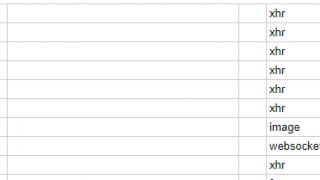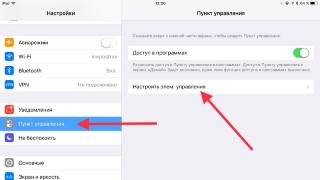VirtualBox برنامه ای است که می تواند برای شما یک ماشین مجازی با پارامترها ایجاد کند کامپیوتر واقعی. علاوه بر این، در دستگاه ایجاد شده حتی امکان اجرای هر سیستم عاملی وجود خواهد داشت.
شما می توانید Oracle VM VirtualBox را روی رایانه ای که غیر از ویندوز اجرا می شود دانلود کنید. این ابزار از Linux، Solaris، Mac OS X پشتیبانی میکند. بنابراین، با استفاده از این نرمافزار، میتوانید یک ماشین مجازی با لینوکس یا حتی ویندوز را روی رایانهای که دارای سیستم عامل Mac OS است اجرا کنید.
عملکردی
ابزار Oracle VM VirtualBox قادر است:
- حمایت کردن سیستم های مهماندر سیستم های 64 بیتی و 32 بیتی،
- پشتیبانی از شتاب سه بعدی سخت افزاری، مجازی سازی دستگاه های صوتی،
- پشتیبانی از تبادل فایل بین سیستم مهمان و سیستم میزبان.
زیرا نسخه پایهاز آنجایی که برنامه Oracle VM VirtualBox تحت مجوز GNU GPL توزیع شده است، هیچ محدودیتی در استفاده از آن وجود ندارد، به این معنی که می توان آن را هم در خانه و هم در دستگاه های متعلق به شرکت نصب کرد.
به طور جداگانه، شایان ذکر است که پلتفرم متقابل است این نرم افزارو همچنین میتواند مهمانهای 64 بیتی را حتی در هنگام اجرا بر روی سیستمهای میزبان 32 بیتی ایجاد کند.
رابط
اگر قبلاً Oracle VM VirtualBox را به زبان روسی به صورت رایگان دانلود کرده اید، آن را نصب کرده و برنامه را اجرا کنید. در مرحله بعد، باید Ctrl+N را به طور همزمان فشار دهید. با این کار به گزینه Create دسترسی خواهید داشت. یا میتوانید روی آیتم منوی «ماشین» کلیک کنید و «ایجاد» را در آنجا انتخاب کنید.
شما باید یک نام برای دستگاه بیاورید و نوع سیستم عامل و نسخه آن را انتخاب کنید.
مقدار رمی که برای استفاده در این سیستم مهمان در دسترس خواهد بود را مشخص کنید. اگر مقداری را در اینجا وارد نکنید، برنامه آن را برای شما نصب می کند. به عنوان یک قاعده، یک سوم مقدار RAM موجود در رایانه شخصی شما را می گیرد. با این حال، شما می توانید پارامترهای خود را مشخص کنید. با این حال سعی کنید از میدان سبز فراتر نروید. از آنجایی که اگر اسلایدر مسئول این پارامترها را به خارج از این بخش منتقل کنید، ممکن است در عملکرد سیستم با مشکل مواجه شوید.
وقتی این مرحله گذشت، باید ایجاد کنید دیسک مجازی. در اینجا باید تصمیم بگیرید که چقدر فضای لازم برای این کار دارید و مشخص کنید مقدار مورد نظردر زمینه مناسب اکنون تنها چیزی که باقی می ماند این است که روی "راه اندازی" کلیک کنید.
اما برای تعیین تصویر سی دی قابل بوت باید روی Devices - Optical Drives - Choose a virtual optical drive کلیک کنید.
پنجره ای را مشاهده خواهید کرد که در آن باید مسیر فایل را با تصویر سی دی که سیستم عامل مورد نیاز شما در آن بارگذاری شده است پیدا کنید. بعد، بر روی "Open" کلیک کنید. و بدین ترتیب نصب سیستم عامل مجازی به پایان می رسد.
اگر Oracle VM VirtualBox را برای ویندوز 10، 8، 7 بر روی 32 بیت و 64 بیت از میان نسخه های جدید دانلود کرده باشید، خواهید دید که تعدادی افزودنی قابل توجه دارند. به عنوان مثال، اکنون می توانید ماشین های مجازی را به Oracle Cloud صادر کنید. انتخابگر گرافیکی نیز بازطراحی شده و پشتیبانی صوتی برای ضبط ویدیو متوقف شده است. درست است، این امکان هنوز آزمایشی است.
قابل ذکر است که تمامی ماشین آلات ساخته شده به این روش دارای بهره وری بالایی هستند.
سیستم مورد نیاز
سیستم های پشتیبانی شده:
- ویندوز: Vista SP1 و بالاتر (32 بیت و 64 بیت)، سرور 2008 (64 بیت)، سرور 2008 R2 (64 بیت)، 7 (32 بیت و 64 بیت)، 8 (32 بیت و 64 بیتی)، 8.1 (32 بیتی و 64 بیتی)، 10 ساخت RTM 10240 (32 بیتی و 64 بیتی)، سرور 2012 (64 بیتی)، سرور 2012 R2 (64 بیتی).
- میزبان های Mac OS X (64 بیتی): 10.9 (Mavericks)، 10.10 (Yosemite)، 10.11 (El Capitan)
- میزبان لینوکس (32 بیتی و 64 بیتی): Ubuntu 12.04 LTS - 16.10، Debian GNU/Linux 7 ("Wheezy")، 8 ("Jessie") و 9 ("Stretch")، Oracle Enterprise Linux 5، اوراکل لینوکس 6 و 7، Redhat Enterprise Linux 5، 6 و 7، Fedora Core / Fedora 6 تا 24، Gentoo Linux، openSUSE 11.4 - 13.2
- VMware Workstation برنامه ای است که به شما امکان می دهد ماشین های مجازی را بر روی یک سیستم میزبان ایجاد کنید. در این صورت تعداد برنامه های مهمان می تواند نامحدود باشد. همه چیز به قابلیت های خود سیستم میزبان بستگی دارد. سیستم عامل های مهمان نصب شده بر روی رایانه در یک محیط مجازی بدون تأثیرگذاری کار می کنند سیستم واقعی. بنابراین، امکان بررسی موارد مشکوک وجود خواهد داشت نرم افزار، بدون ترس از آسیب رساندن به سیستم عامل اصلی.
- کامپیوتر مجازی بسته نرم افزاریمجازی سازی برای سیستم عامل ویندوز و همچنین یک برنامه شبیه سازی برای سیستم عامل مک.
- ایستگاه کاری VMware. نرم افزار مجازی سازی طراحی شده برای کامپیوترهای دارای سیستم عامل x86-64 ویندوز مایکروسافتو لینوکس.
- هایپروایزر. یک برنامه یا مدار سخت افزاری که اجرای همزمان و موازی چندین سیستم عامل را در یک کامپیوتر میزبان امکان پذیر یا فعال می کند.
- QEMU. نرم افزار رایگانبا باز کد منبعبرای تقلید سخت افزار پلتفرم های مختلف. شامل شبیه سازی پردازنده های اینتلدستگاه های x86 و I/O.
نتیجه
دلایل زیادی وجود دارد که کاربران ممکن است بخواهند سیستم مجازیبر روی سیستم عامل کامپیوتر نصب شده است. متأسفانه، نرم افزارهای ارزشمند زیادی وجود ندارد که به شما امکان می دهد آنچه را که می خواهید متوجه شوید.
با این حال، Oracle VM VirtualBox به طور قابل توجهی در پس زمینه آنها متمایز است. علاوه بر این، می توانید Virtual Box را به زبان روسی دانلود کنید. گذشته از همه اینها این نسخهبه شما امکان می دهد تا به سرعت ویژگی های برنامه را درک کنید. می توانید Oracle VM VirtualBox را از وب سایت ما دانلود کنید.
VirtualBox (به روسی: Virtual Box) یک ماشین مجازی از شرکت Oracle است. برنامه رایگانطراحی شده برای مجازی سازی اتاق های عمل سیستم های ویندوز، macOS، Linux، FreeBSD، Solaris/OpenSolaris، پلتفرم های دیگر پشتیبانی می شوند.

مزایای ماشین مجازی
استفاده از ماشین مجازی (VM) در کامپیوتر خانگی، اول از همه، به شما این امکان را می دهد که چندین سیستم عامل (سیستم عامل مهمان) را به طور همزمان اجرا کنید.
به عنوان مثال، در این لحظهیکی از نسخه های عامل روی رایانه یا لپ تاپ شما نصب شده است سیستم های مایکروسافتویندوز (سیستم عامل میزبان). نصب ماشین مجازی در در این مورد VirtualBox به شما امکان می دهد از هر سیستم دیگری (مهمان) در محیط سیستم عامل میزبان از جمله macOS، Linux، Android، Windows و غیره استفاده کنید؛ گزینه های زیادی در اینجا وجود دارد.
برخی از ویژگی ها و قابلیت های VirtualBox
- پشتیبانی از تصویر دیسکهای سخت VMDK () و VHD ( مایکروسافت مجازیرایانه شخصی)؛
- مجازی سازی دستگاه صوتی (اختیاری AC97 / SoundBlaster 16 / شبیه سازی صوتی Intel HD).
- ایجاد، حذف، بازیابی عکس های فوری VM.
- پوشه های مشترک - ایجاد دایرکتوری های مشترکتبادل فایل بین سیستم میزبان و مهمان؛
- پشتیبانی از فرمت OVF/OVA؛
- ایجاد محیط های امن برای دسترسی به اینترنت؛
- حمایت کردن گزینه های مختلفاتصالات: NAT، پل شبکه، آداپتور میزبان مجازی و غیره؛
- پشتیبانی تجربی برای شتاب سه بعدی سخت افزاری.
- کراس پلت فرم ( جعبه مجازی , );
- ناوبری راحت و رابط کاربر پسند؛
- محلی سازی چند زبانه - روسی، اوکراینی و زبان های دیگر؛
- این برنامه تحت مجوز GNU GPL 2 - نرم افزار رایگان (بدون محدودیت در استفاده) توزیع شده است.
VirtualBox را برای ویندوز دانلود کنید
آخرین نسخه Oracle VM VirtualBox برای Windows 7، 8.x، 10 برای دانلود در وب سایت ما موجود است (از نسخه 5، Virtual Box از ویندوز XP پشتیبانی نمی کند).
VirtualBox را به صورت رایگان و بدون ثبت نام دانلود کنید.
اسپویلر (Oracle VM برنامه افزودنی VirtualBoxبسته)
بسته الحاقی Oracle VM VirtualBox - اجزایی که قابلیتهای ماشین مجازی را گسترش میدهند ( سرور RDP, پشتیبانی از USB، NVMe، PXE و سایر قابلیت ها).
بسته افزودنی را فقط از همان نسخه VirtualBox دانلود و نصب کنید.
آخرین نسخه Oracle VM VirtualBox Extension Pack را دانلود کنید
[سقوط - فروپاشی]
VirtualBox یک ماشین مجازی از شرکت Oracle است. یک برنامه رایگان طراحی شده برای مجازی سازی سیستم عامل های Windows، macOS، Linux، FreeBSD و غیره.
نسخه: VirtualBox 6.0.4
حجم: 209 مگابایت
سیستم عامل: ویندوز 10، 8.1، 8، 7
زبان روسی
وضعیت برنامه: رایگان
توسعه دهنده: Oracle
سایت رسمی:
موارد جدید در نسخه: لیست تغییرات
بسیاری از کاربران رایانه از برنامه هایی برای ایجاد "سیستم عامل های مجازی" استفاده می کنند، یعنی کار در یک پوسته مجازی انجام می شود. کاربر می تواند مانند یک سیستم عامل معمولی یک ماشین مجازی را روی کامپیوتر نصب کند و در آن کار کند. برای کار در یک ماشین مجازی، باید به اندازه کافی داشته باشید کامپیوتر قدرتمند. مقدار زیادی از RAM کامپیوتر صرف پردازش فرآیندهای ماشین مجازی می شود، بنابراین اگر کاربر سخت افزار ضعیفی دارد، بهتر است از آن استفاده نکند. تعداد زیادی ازرم هنگام نصب ماشین مجازی روی کامپیوتر.
از جمله توسعه دهندگان برنامه های مجازی سازی اطلاعات می توان به VirtualBox و VMver Workstation اشاره کرد. این برنامه ها کار خود را به خوبی انجام می دهند و سیستم عامل مجازی را بدون مشکل سوار می کنند. VirtualBoxبرای مبتدیان مناسب است و ایستگاه کاری VMver برای بیشتر طراحی شده است کاربران با تجربه. VirtualBox برنامه ای برای ایجاد است محیط مجازی، که در آن می توانید مانند یک سیستم عامل معمولی کار کنید. با استفاده از این برنامه می توانید تصویری از سیستم عامل ویندوز را نصب کنید و با تمامی توابع و افزونه ها کار کنید.

VirtualBoxقابل نصب بر روی کامپیوترهای دارای سیستم عامل سیستم ویندوز، لینوکس، سیستم عامل مک و سولاریس. در صورت لزوم، می توانید چندین سیستم عامل مجازی را نصب کنید، اما منابع رایانه را فراموش نکنید. این برنامهاراده برای کاربران مفید استکه اغلب برنامه های مختلف را اجرا می کنند سیستم های عامل، زیرا نیازی به نصب مجدد ویندوز ندارید، بلکه فقط تصویر سیستم عامل مورد نظر را مونت کرده و به طور کامل در آن کار کنید. Oracle VM VirtualBox به شما امکان می دهد سیستم عامل های 64 بیتی را حتی بر روی یک سیستم عامل کامپیوتری 32 بیتی نصب کنید. برنامه پشتیبانی می کند شتاب سخت افزاری OpenGL و .
در یک سیستم عامل مجازی می توانید استفاده کنید کارت صداکامپیوتر. در صورت لزوم، کاربر می تواند فایل ها را از یک سیستم عامل فیزیکی به یک سیستم عامل منطقی (مجازی) منتقل کرده و آنها را باز کند به روش معمول. می توانید برنامه Oracle VM VirtualBox را از وب سایت رسمی یا پورتال نرم افزار دانلود کنید. ماشین مجازیآسان برای استفاده و بدون نیاز به نرم افزار اضافی برای کار تمام عیار. اما در برخی از تجهیزات، ممکن است هنگام نصب یک سیستم عامل مجازی به دلیل ناسازگاری درایور، مشکلاتی ایجاد شود.
Oracle VM VirtualBox را به صورت رایگان به زبان روسی دانلود کنید نسخه جدید برای ویندوز 7، 8 و ویندوز 10. فایل برنامه را از وب سایت رسمی دانلود کنید. وب سایت ما تمام به روز رسانی های برنامه را نظارت می کند تا شما آخرین نسخه Virtual Box را داشته باشید.
Virtual Box یک برنامه انحصاری چند پلتفرمی است که به شما امکان می دهد یک یا چند ماشین مجازی را بر روی یک کامپیوتر قرار دهید، سیستم عامل ها، نرم افزارهای کاربردی و خدمات را بدون در نظر گرفتن سیستم عامل پایه و پیکربندی سخت افزار کامپیوتر میزبان نصب کنید. اگر به چنین عملکردی نیاز دارید، باید VirtualBox را به صورت رایگان دانلود کنید ویندوز ویستا، 7، 8، 8.1، 10 (32 بیتی و 64 بیتی)، سرور 2008، 2012 و سایر سیستم عامل ها در وب سایت https://site بدون ثبت نام و پیامک از طریق لینک مستقیم از وب سایت رسمی.
سخت افزار کامپیوتر پایهمیزبان و نرم افزار را ماشین مهمان می نامند. ماشین VirtualBox منطقی است کامپیوتر مجزا. کامپیوتر خیالی منابع سخت افزاری خود را دارد: مادربرد BIOS، پردازنده، رم, HDD, کارت LANو سایر تجهیزات کامپیوتری
این نرم افزار به شما این امکان را می دهد که یک پارتیشن شرطی بر روی هارد دیسک ایجاد کنید و سیستم عامل را روی آن نصب کنید و در نتیجه "PS in PS" ایجاد کنید. برای اینکه سیستم عامل اصلی رایانه خود را با نصب های متعدد و حذف نرم افزارها و اسباب بازی ها پر نکنید، باید VirtualBox را به صورت رایگان به زبان روسی برای رایانه ای با سیستم عامل Windows Vista، 7، 8، 8.1، 10 (32 بیتی) دانلود کنید. و 64 بیتی) و غیره. سپس پس از پیکربندی مناسب برای بررسی عملکرد، عملکرد یا تست صحیح نرم افزار یا بازی، نرم افزار در چنین سیستم عامل مهمان نصب می شود.
مجازی سازی معماری های x86 و AMD64 و Intel64 توسط Oracle Corporation برای استفاده از ماشین های فانتوم با پارامترهای پیکربندی سخت افزار واقعی رایانه پشتیبانی می شود. هر سیستم عامل محبوبی را می توان روی چنین ماشینی نصب کرد: Windows، DOS، Mac OS X، Linux (Ubuntu، Debian، Oracle Enterprise، Redhat Enterprise، Fedora Core، Gentoo، و غیره)، BSD رایگان، Solaris، ReactOS و غیره. فناوری مجازی سازی برای ایجاد محیط های کاربری ایزوله با نصب شده استفاده می شود برنامه های خاص، که با هدف حل مشکلات تخصصی می باشد.
نام برنامه: VirtualBox
نسخه برنامه: 6.0.2 بیلد 128162
آخرین نسخهبرنامه ها: 6.0.2 بیلد 128162
سال انتشار: 2019
سایت رسمی: virtualbox.org
زبان رابط:روسی، انگلیسی و دیگران
رفتار:لازم نیست
سیستم مورد نیاز:
- ویندوز ویستا SP1 و بالاتر (32 بیتی و 64 بیتی).
- ویندوز سرور 2008 (64 بیتی)
- ویندوز سرور 2008 R2 (64 بیتی)
- ویندوز 7 (32 بیتی و 64 بیتی)
- ویندوز 8 (32 بیتی و 64 بیتی)
- ویندوز 8.1 (32 بیتی و 64 بیتی)
- ویندوز 10 RTM بیلد 10240 (32 بیتی و 64 بیتی)
- ویندوز سرور 2012 (64 بیتی)
- ویندوز سرور 2012 R2 (64 بیتی)
شرح:
VirtualBox برنامه ویژهبرای ایجاد رایانه های مجازی در حافظه رایانه شخصی. هر کامپیوتر مجازی می تواند شامل مجموعه دلخواه باشد دستگاه های مجازیو یک سیستم عامل مجزا دامنه کاربرد رایانه های مجازی بسیار گسترده است - از انجام عملکردهای تست نرم افزار گرفته تا ایجاد شبکه های کامل که مقیاس بندی، توزیع بار و محافظت آسان است. VirtualBox رایگان و متن باز است.
وجود داشته باشد نسخه های VirtualBox، برای نصب تقریباً بر روی تمام سیستم عامل ها از جمله ویندوز، لینوکس، مکینتاش و OpenSolaris طراحی شده است. هر سیستم عاملی همچنین می تواند به عنوان یک سیستم عامل مهمان استفاده شود، از جمله ویندوز (NT 4.0، 2000، XP، سرور 2003، ویستا، W7)، DOS/Windows 3.x، Linux، و OpenBSD
VirtualBox را می توان از طریق رابط کاربری گرافیکی یا از طریق خط فرمان کنترل کرد.
برای گسترش عملکردهای برنامه، یک کیت SDK ویژه توسعه داده شده است.
پارامترهای ماشین مجازی در شرح داده شده است فرمت XMLو به هیچ وجه به آن وابسته نباشید کامپیوتر فیزیکی، که سیستم روی آن اجرا می شود. بنابراین، کامپیوترهای مجازی در فرمت VirtalBox به راحتی از یک رایانه به رایانه دیگر منتقل می شوند.
هنگام استفاده از سیستم عامل های ویندوز یا لینوکس در رایانه های مهمان، می توانید استفاده کنید ابزارهای ویژه، جابجایی بین رایانه های فیزیکی و مجازی را بسیار آسان تر می کند.
برای تبادل سریعبا فایلهایی بین مهمان و رایانه فیزیکی، میتوانید به اصطلاح «پوشههای مشترک» ایجاد کنید که به طور همزمان از هر دوی این دستگاهها قابل دسترسی هستند.
VirtualBox به شما امکان می دهد دستگاه های USB را به آن متصل کنید کامپیوترهای مجازی، به ماشین های مجازی اجازه می دهد تا مستقیماً با آنها کار کنند.
VirtualBox به طور کامل از پروتکل پشتیبانی می کند دسترسی از راه دور RDP (پروتکل دسکتاپ از راه دور). ماشین مجازی می تواند به عنوان یک سرور RDP کار کند و به شما امکان می دهد آن را از راه دور مدیریت کنید.
دستگاه مجازی USB 2.0 (EHCI)؛ بخش "تنظیمات USB" را ببینید.
پشتیبانی از پروتکل دسکتاپ از راه دور VirtualBox (VRDP). بخش "نمایش از راه دور (پشتیبانی VRDP)" را ببینید.
رام بوت اینتل PXE با پشتیبانی از کارت شبکه E1000.
پشتیبانی آزمایشی برای عبور PCI در هاست لینوکس. بخش "گذر PCI" را ببینید.
نصب و راه اندازی:
VirtualBox را راه اندازی کنید، به منوی File » Settings » Plugins بروید و فایل دانلود شده را با پسوند .vbox-extpack اضافه کنید.
این یک نسخه سرویس است. موارد زیرتصحیح و/یا اضافه شده اند:
هسته مجازی سازی: پشتیبانی از پردازنده های شانگهای / Zhaoxin.
رابط کاربری: آرگومان ها را به درستی مدیریت کنید خط فرمانبرای VirtualBox (اشکالات #18206 و #18197)
رابط کاربری: بهبود در پنجره مدیریت ماشین، ایجاد یک مجازی دیسک های نوری، پنجره انتخاب ذخیره سازی و پنجره مشاهده گزارش
رابط کاربری: اصلاحات و بهبودهای جزئی مختلف
صدا: برنامه ریزی زمانی برای شبیه سازی دستگاه AC"97 برای همگام نگه داشتن صدا و تصویر
گرافیک: پشتیبانی اولیه دستگاه گرافیکی VMSVGA روشن است ماشین های مجازیبا استفاده از EFI
شبکه: رفع خرابی های تصادفی NATNet (اشکال #13899)
شبکه: مشکلات مربوط به برخی از درایورهای PCnet در سیستم عامل های قدیمی تر را حل کرد
سریال: اتصال ثابت به ترمینال های شبه در میزبان های POSIX (رگرسیون 6.0.0؛ باگ #18319)
میزبان و مهمان لینوکس: تعمیر ماژول های هسته تحت لینوکس 5.0. ممنون کایل لیکر